Tablou Personalizat Cu Poze Și Text - Colaj 1
Un colaj de fotografii ce îi vor aminti de momentele voastre frumoase...
Un colaj de fotografii ce îi vor aminti de momentele voastre frumoase...
Cum se personalizează ?
Pasul 1-> Apeși pe butonul "Personalizează" ca să intri în interfața de personalizare a produsului.
Pasul 2-> Apeși pe căsuța unde scrie "Adaugă Fotografie" și selectezi fotografia pe care o dorești de pe calculator, tabletă sau smartphone sau poți prelua pozele din contul tău de facebook după ce te conectezi.
Pasul 3-> După adăugarea fotografiei apare interfața unde poți încadra fotografia adaugată după cum dorești trăgând de colțurile chenarului, mărind, micșorând sau rotind imaginea ce va apărea pe produsul final iar ca să salvezi încadrarea ei apasă pe butonul "Confirmă".
Pasul 4-> Dacă ai adăugat deja fotografia și dorești să o reîncadrezi, mai poți apăsa încă o dată pe fotografia deja adăugată și va apărea interfața de încadrare.
Pasul 5-> Dacă la produs se poate personaliza și textul, în interfața de personalizare poți apăsa pe orice text pentru a îl putea adăuga/modifica.
Pasul 6-> La anumite produse textul se poate mări sau micșora, se poate schimba atât culoarea sau fontul.
Pasul 7-> După ce ai terminat de personalizat apeși pe butonul "Finalizează Personalizarea" iar în funcție de produs îți apare o fereastră unde poți selecta diferite caracteristici ale produsului după care trebuie sa apeși pe butonul "Adaugă în coș". Dacă produsul nu are caracteristici de modificat (ex: culoare ramă / marime etc.) apare doar butonul "Adaugă în coș".
Dacă nu te descurci cu interfața de personalizare ne poți contacta oricând pe whatsapp sau telefonic la numarul 0720.930.930 și găsim împreună o soluție pentru a plasa comanda.
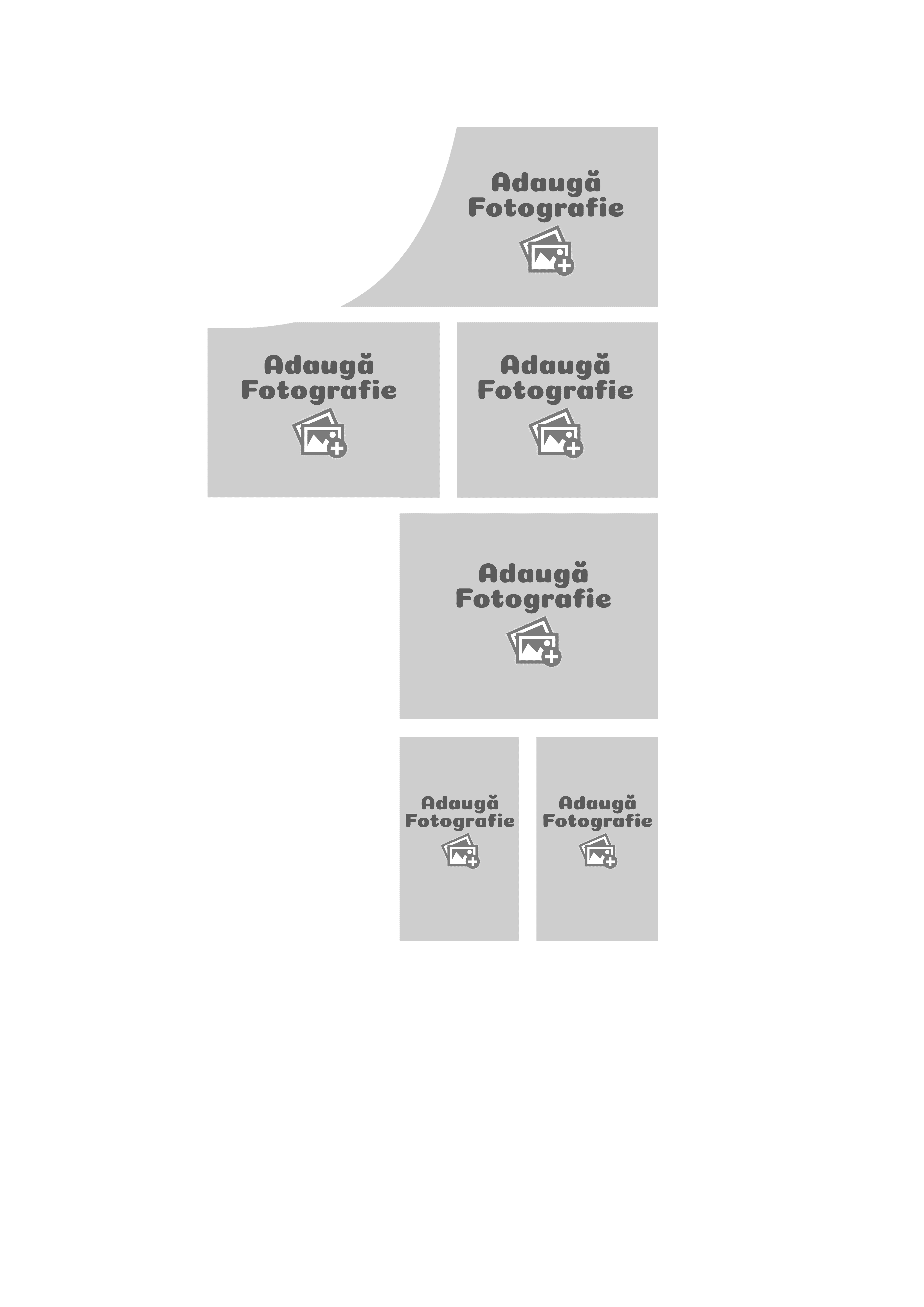
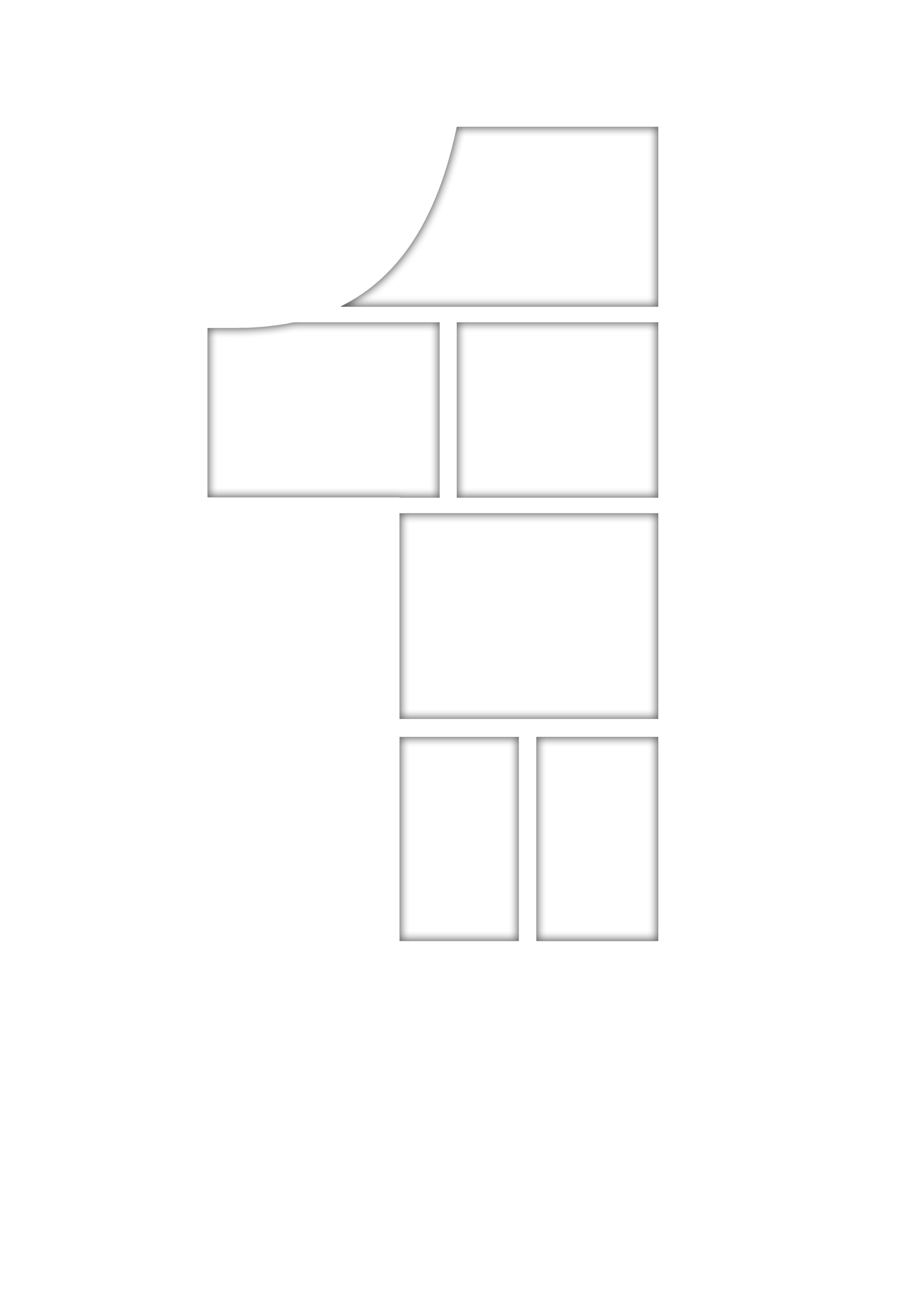
Cum se personalizează ?
Pasul 1-> Apeși pe butonul "Personalizează" ca să intri în interfața de personalizare a produsului.
Pasul 2-> Apeși pe căsuța unde scrie "Adaugă Fotografie" și selectezi fotografia pe care o dorești de pe calculator, tabletă sau smartphone sau poți prelua pozele din contul tău de facebook după ce te conectezi.
Pasul 3-> După adăugarea fotografiei apare interfața unde poți încadra fotografia adaugată după cum dorești trăgând de colțurile chenarului, mărind, micșorând sau rotind imaginea ce va apărea pe produsul final iar ca să salvezi încadrarea ei apasă pe butonul "Confirmă".
Pasul 4-> Dacă ai adăugat deja fotografia și dorești să o reîncadrezi, mai poți apăsa încă o dată pe fotografia deja adăugată și va apărea interfața de încadrare.
Pasul 5-> Dacă la produs se poate personaliza și textul, în interfața de personalizare poți apăsa pe orice text pentru a îl putea adăuga/modifica.
Pasul 6-> La anumite produse textul se poate mări sau micșora, se poate schimba atât culoarea sau fontul.
Pasul 7-> După ce ai terminat de personalizat apeși pe butonul "Finalizează Personalizarea" iar în funcție de produs îți apare o fereastră unde poți selecta diferite caracteristici ale produsului după care trebuie sa apeși pe butonul "Adaugă în coș". Dacă produsul nu are caracteristici de modificat (ex: culoare ramă / marime etc.) apare doar butonul "Adaugă în coș".
Dacă nu te descurci cu interfața de personalizare ne poți contacta oricând pe whatsapp sau telefonic la numarul 0720.930.930 și găsim împreună o soluție pentru a plasa comanda.
Un colaj de fotografii ce îi vor aminti de momentele voastre frumoase...
Cu glas domol, el șopti cuvintele magice..., iar acest lucru nu trebuie să țină cont de anumite perioade din an sau de vreun eveniment special.
Tabloul cu amintiri memorabile vă va purta către momente plăcute petrecute împreună. Dăruiește-i un cadou de excepție, la fel de mare și important ca dragostea voastră.
Tabloul personalizat, un colaj cu 12 selecții speciale de fotografii este cadoul ideal pentru el sau pentru ea. Poate avea ramă albă sau neagră, iar calitatea lui este de excepție.
3Dgifts.ro are surprize frumoase pentru cei dragi ție, alege produsul potrivit din multitudinea de modele practice si perfecte pentru cadouri.
Cum se personalizează ?
Pasul 1-> Apeși pe butonul "Personalizează" ca să intri în interfața de personalizare a produsului.
Pasul 2-> Apeși pe căsuța unde scrie "Adaugă Fotografie" și selectezi fotografia pe care o dorești de pe calculator, tabletă sau smartphone sau poți prelua pozele din contul tău de facebook după ce te conectezi.
Pasul 3-> După adăugarea fotografiei apare interfața unde poți încadra fotografia adaugată după cum dorești trăgând de colțurile chenarului, mărind, micșorând sau rotind imaginea ce va apărea pe produsul final iar ca să salvezi încadrarea ei apasă pe butonul "Confirmă".
Pasul 4-> Dacă ai adăugat deja fotografia și dorești să o reîncadrezi, mai poți apăsa încă o dată pe fotografia deja adăugată și va apărea interfața de încadrare.
Pasul 5-> Dacă la produs se poate personaliza și textul, în interfața de personalizare poți apăsa pe orice text pentru a îl putea adăuga/modifica.
Pasul 6-> La anumite produse textul se poate mări sau micșora, se poate schimba atât culoarea sau fontul.
Pasul 7-> După ce ai terminat de personalizat apeși pe butonul "Finalizează Personalizarea" iar în funcție de produs îți apare o fereastră unde poți selecta diferite caracteristici ale produsului după care trebuie sa apeși pe butonul "Adaugă în coș". Dacă produsul nu are caracteristici de modificat (ex: culoare ramă / marime etc.) apare doar butonul "Adaugă în coș".
Dacă nu te descurci cu interfața de personalizare ne poți contacta oricând pe whatsapp sau telefonic la numarul 0720.930.930 și găsim împreună o soluție pentru a plasa comanda.
Dragostea trebuie celebrată, creează amintiri de vis: tabloul cu 12 imagini minunate...
Cum se personalizează ?
Pasul 1-> Apeși pe butonul "Personalizează" ca să intri în interfața de personalizare a produsului.
Pasul 2-> Apeși pe căsuța unde scrie "Adaugă Fotografie" și selectezi fotografia pe care o dorești de pe calculator, tabletă sau smartphone sau poți prelua pozele din contul tău de facebook după ce te conectezi.
Pasul 3-> După adăugarea fotografiei apare interfața unde poți încadra fotografia adaugată după cum dorești trăgând de colțurile chenarului, mărind, micșorând sau rotind imaginea ce va apărea pe produsul final iar ca să salvezi încadrarea ei apasă pe butonul "Confirmă".
Pasul 4-> Dacă ai adăugat deja fotografia și dorești să o reîncadrezi, mai poți apăsa încă o dată pe fotografia deja adăugată și va apărea interfața de încadrare.
Pasul 5-> Dacă la produs se poate personaliza și textul, în interfața de personalizare poți apăsa pe orice text pentru a îl putea adăuga/modifica.
Pasul 6-> La anumite produse textul se poate mări sau micșora, se poate schimba atât culoarea sau fontul.
Pasul 7-> După ce ai terminat de personalizat apeși pe butonul "Finalizează Personalizarea" iar în funcție de produs îți apare o fereastră unde poți selecta diferite caracteristici ale produsului după care trebuie sa apeși pe butonul "Adaugă în coș". Dacă produsul nu are caracteristici de modificat (ex: culoare ramă / marime etc.) apare doar butonul "Adaugă în coș".
Dacă nu te descurci cu interfața de personalizare ne poți contacta oricând pe whatsapp sau telefonic la numarul 0720.930.930 și găsim împreună o soluție pentru a plasa comanda.
Un colaj de fotografii ce îi vor aminti de momentele voastre frumoase...
Cum se personalizează ?
Pasul 1-> Apeși pe butonul "Personalizează" ca să intri în interfața de personalizare a produsului.
Pasul 2-> Apeși pe căsuța unde scrie "Adaugă Fotografie" și selectezi fotografia pe care o dorești de pe calculator, tabletă sau smartphone sau poți prelua pozele din contul tău de facebook după ce te conectezi.
Pasul 3-> După adăugarea fotografiei apare interfața unde poți încadra fotografia adaugată după cum dorești trăgând de colțurile chenarului, mărind, micșorând sau rotind imaginea ce va apărea pe produsul final iar ca să salvezi încadrarea ei apasă pe butonul "Confirmă".
Pasul 4-> Dacă ai adăugat deja fotografia și dorești să o reîncadrezi, mai poți apăsa încă o dată pe fotografia deja adăugată și va apărea interfața de încadrare.
Pasul 5-> Dacă la produs se poate personaliza și textul, în interfața de personalizare poți apăsa pe orice text pentru a îl putea adăuga/modifica.
Pasul 6-> La anumite produse textul se poate mări sau micșora, se poate schimba atât culoarea sau fontul.
Pasul 7-> După ce ai terminat de personalizat apeși pe butonul "Finalizează Personalizarea" iar în funcție de produs îți apare o fereastră unde poți selecta diferite caracteristici ale produsului după care trebuie sa apeși pe butonul "Adaugă în coș". Dacă produsul nu are caracteristici de modificat (ex: culoare ramă / marime etc.) apare doar butonul "Adaugă în coș".
Dacă nu te descurci cu interfața de personalizare ne poți contacta oricând pe whatsapp sau telefonic la numarul 0720.930.930 și găsim împreună o soluție pentru a plasa comanda.
Se spune ca vârsta este doar un număr...Surprinde persoana sărbatorită cu acest tablou minunat și adaugă fotografiile cu cele mai de preț amintiri...
Cum se personalizează ?
Pasul 1-> Apeși pe butonul "Personalizează" ca să intri în interfața de personalizare a produsului.
Pasul 2-> Apeși pe căsuța unde scrie "Adaugă Fotografie" și selectezi fotografia pe care o dorești de pe calculator, tabletă sau smartphone sau poți prelua pozele din contul tău de facebook după ce te conectezi.
Pasul 3-> După adăugarea fotografiei apare interfața unde poți încadra fotografia adaugată după cum dorești trăgând de colțurile chenarului, mărind, micșorând sau rotind imaginea ce va apărea pe produsul final iar ca să salvezi încadrarea ei apasă pe butonul "Confirmă".
Pasul 4-> Dacă ai adăugat deja fotografia și dorești să o reîncadrezi, mai poți apăsa încă o dată pe fotografia deja adăugată și va apărea interfața de încadrare.
Pasul 5-> Dacă la produs se poate personaliza și textul, în interfața de personalizare poți apăsa pe orice text pentru a îl putea adăuga/modifica.
Pasul 6-> La anumite produse textul se poate mări sau micșora, se poate schimba atât culoarea sau fontul.
Pasul 7-> După ce ai terminat de personalizat apeși pe butonul "Finalizează Personalizarea" iar în funcție de produs îți apare o fereastră unde poți selecta diferite caracteristici ale produsului după care trebuie sa apeși pe butonul "Adaugă în coș". Dacă produsul nu are caracteristici de modificat (ex: culoare ramă / marime etc.) apare doar butonul "Adaugă în coș".
Dacă nu te descurci cu interfața de personalizare ne poți contacta oricând pe whatsapp sau telefonic la numarul 0720.930.930 și găsim împreună o soluție pentru a plasa comanda.
Un colaj de fotografii ce îi vor aminti de momentele voastre frumoase...
Cum se personalizează ?
Pasul 1-> Apeși pe butonul "Personalizează" ca să intri în interfața de personalizare a produsului.
Pasul 2-> Apeși pe căsuța unde scrie "Adaugă Fotografie" și selectezi fotografia pe care o dorești de pe calculator, tabletă sau smartphone sau poți prelua pozele din contul tău de facebook după ce te conectezi.
Pasul 3-> După adăugarea fotografiei apare interfața unde poți încadra fotografia adaugată după cum dorești trăgând de colțurile chenarului, mărind, micșorând sau rotind imaginea ce va apărea pe produsul final iar ca să salvezi încadrarea ei apasă pe butonul "Confirmă".
Pasul 4-> Dacă ai adăugat deja fotografia și dorești să o reîncadrezi, mai poți apăsa încă o dată pe fotografia deja adăugată și va apărea interfața de încadrare.
Pasul 5-> Dacă la produs se poate personaliza și textul, în interfața de personalizare poți apăsa pe orice text pentru a îl putea adăuga/modifica.
Pasul 6-> La anumite produse textul se poate mări sau micșora, se poate schimba atât culoarea sau fontul.
Pasul 7-> După ce ai terminat de personalizat apeși pe butonul "Finalizează Personalizarea" iar în funcție de produs îți apare o fereastră unde poți selecta diferite caracteristici ale produsului după care trebuie sa apeși pe butonul "Adaugă în coș". Dacă produsul nu are caracteristici de modificat (ex: culoare ramă / marime etc.) apare doar butonul "Adaugă în coș".
Dacă nu te descurci cu interfața de personalizare ne poți contacta oricând pe whatsapp sau telefonic la numarul 0720.930.930 și găsim împreună o soluție pentru a plasa comanda.
Un colaj de fotografii ce îi vor aminti de momentele voastre frumoase...
Împlinește minunata vârstă de 20 de ani și nu ai idei de cadouri pentru el sau pentru ea? Pregătește-i cadoul ideal, un tablou personalizat cu poze care îi plac mult și îi aduc bucurie.
Este vârsta la care totul este posibil, iar visele prind aripi, mai ales când prietenii îi sunt alături. Pregătește un cadou perfect, compus din fotografii, amintiri culese din călătorii, sau chiar din plimbările prin parcul unde vă place să petreceți momente relaxante.
Iar dacă vrei ca surpriza să fie și mai mare, adaugă un mesaj personalizat haios!
Cum se personalizează ?
Pasul 1-> Apeși pe butonul "Personalizează" ca să intri în interfața de personalizare a produsului.
Pasul 2-> Apeși pe căsuța unde scrie "Adaugă Fotografie" și selectezi fotografia pe care o dorești de pe calculator, tabletă sau smartphone sau poți prelua pozele din contul tău de facebook după ce te conectezi.
Pasul 3-> După adăugarea fotografiei apare interfața unde poți încadra fotografia adaugată după cum dorești trăgând de colțurile chenarului, mărind, micșorând sau rotind imaginea ce va apărea pe produsul final iar ca să salvezi încadrarea ei apasă pe butonul "Confirmă".
Pasul 4-> Dacă ai adăugat deja fotografia și dorești să o reîncadrezi, mai poți apăsa încă o dată pe fotografia deja adăugată și va apărea interfața de încadrare.
Pasul 5-> Dacă la produs se poate personaliza și textul, în interfața de personalizare poți apăsa pe orice text pentru a îl putea adăuga/modifica.
Pasul 6-> La anumite produse textul se poate mări sau micșora, se poate schimba atât culoarea sau fontul.
Pasul 7-> După ce ai terminat de personalizat apeși pe butonul "Finalizează Personalizarea" iar în funcție de produs îți apare o fereastră unde poți selecta diferite caracteristici ale produsului după care trebuie sa apeși pe butonul "Adaugă în coș". Dacă produsul nu are caracteristici de modificat (ex: culoare ramă / marime etc.) apare doar butonul "Adaugă în coș".
Dacă nu te descurci cu interfața de personalizare ne poți contacta oricând pe whatsapp sau telefonic la numarul 0720.930.930 și găsim împreună o soluție pentru a plasa comanda.
Ai nevoie de un cadou pentru aniversarea de 20 ani? Alege acest tabloul personalizat!
Tot ce ai de făcut este să alegi niște poze... Știm că e greu căci suntem siguri că ai sute de imagini din care să selectezi doar câteva e o chestiune la care nu poți să te consulți cu ea/el, căci tocmai ei sau lui îi pregătești cadoul-surpriză.
Însă găsești tu o soluție, astfel încât tablourile personalizate vor fi deosebite și speciale.
Cum se personalizează ?
Pasul 1-> Apeși pe butonul "Personalizează" ca să intri în interfața de personalizare a produsului.
Pasul 2-> Apeși pe căsuța unde scrie "Adaugă Fotografie" și selectezi fotografia pe care o dorești de pe calculator, tabletă sau smartphone sau poți prelua pozele din contul tău de facebook după ce te conectezi.
Pasul 3-> După adăugarea fotografiei apare interfața unde poți încadra fotografia adaugată după cum dorești trăgând de colțurile chenarului, mărind, micșorând sau rotind imaginea ce va apărea pe produsul final iar ca să salvezi încadrarea ei apasă pe butonul "Confirmă".
Pasul 4-> Dacă ai adăugat deja fotografia și dorești să o reîncadrezi, mai poți apăsa încă o dată pe fotografia deja adăugată și va apărea interfața de încadrare.
Pasul 5-> Dacă la produs se poate personaliza și textul, în interfața de personalizare poți apăsa pe orice text pentru a îl putea adăuga/modifica.
Pasul 6-> La anumite produse textul se poate mări sau micșora, se poate schimba atât culoarea sau fontul.
Pasul 7-> După ce ai terminat de personalizat apeși pe butonul "Finalizează Personalizarea" iar în funcție de produs îți apare o fereastră unde poți selecta diferite caracteristici ale produsului după care trebuie sa apeși pe butonul "Adaugă în coș". Dacă produsul nu are caracteristici de modificat (ex: culoare ramă / marime etc.) apare doar butonul "Adaugă în coș".
Dacă nu te descurci cu interfața de personalizare ne poți contacta oricând pe whatsapp sau telefonic la numarul 0720.930.930 și găsim împreună o soluție pentru a plasa comanda.
Pregătește-i un cadou personalizat superb cu care nu vei da greș! Alege cele mai frumoase poze de la nunta voastră și daruiește-i acest tablou minunat care să îi amintească în fiecare zi de pasul important ce l-ați făcut în viață...